Merhaba, blog sitesinin sevgili okuyucuları. Hayatınızda çoğunuz bir tür belge oluşturma, bir tablo çizme ve buna benzer başka bir şey yapma ihtiyacıyla karşı karşıyasınız. Bunun için ne kullanıyorsunuz?
Ah evet, elbette hemen hemen her bilgisayarda mevcut olan popüler programlar vardır; örneğin Word, Exel, PowerPoint, Open Office ve bazı editörlerin çevrimiçi sürümleri (bulut) dahil olmak üzere diğerleri.
Evet, şüphesiz iyiler, ancak bu projenin, tablonun, çevrimiçi sunumun hayata geçirilmesi için hala üzerinde çalışılması gerektiği durumda değil ve proje üzerinde yalnızca siz değil, aynı zamanda meslektaşlarınız da çalışıyor. hepsi şimdiki zaman olamaz, zaman parmaklarınızın ucundadır. Bu yüzden vazgeçilmez yardımcınız olabilir Google'dan ücretsiz ve çok işlevli program. Hadi tanışalım.
Google Dox nedir?
Ben dahil birçoğunuz öncelikle bilgisayarınıza kurmanız gereken Word, Exel, PowerPoint gibi ofis programlarında çeşitli belgelerle çalışmaya alışkınsınız.
Dosya sadece size özelse, bunların hepsi harika. Peki ya zamanınız sınırlıysa? Bu metin dosyasını veya sunumu acilen birine göstermeniz gerekiyorsa ve hatta bu kişinin gerekli değişiklikleri hemen yapabilmesi için mi? Tam da buna ihtiyaç var ücretsiz çevrimiçi hizmet Google Dokümanlar Bu makalede olasılıkları dikkate almaya çalışacağız.
Muhtemelen bu mucizenin geliştiricisinin Google'dan başkası olmadığını tahmin etmişsinizdir. Google Dox bilgisayarınıza kurulum gerektirmez, ayrıca, Google dokümanları veya e-tabloları otomatik olarak özel bir sunucuya kaydedilir ve herhangi bir bilgisayardan görüntülenebilir (sadece giriş şifresini bilmeniz ve İnternet'e erişiminizin olması gerekir, ancak daha fazlası aşağıdadır).
Google Dokümanlar çevrimiçi hizmeti başka ne yapabilir? İşte şu:
- Birkaç kişi aynı anda Google Dokümanlar ile çalışabilir onlara kimin erişimi vardı? Gerçek zamanlı olarak herhangi bir düzenleme yapabilir, yorum bırakabilir ve sohbet yoluyla iletişim kurabilirler.
- Destekler çok sayıda popüler format(örneğin docx, pdf, odt, rtf, txt, html).
- Tarih korunuyor Google Dox'ta şimdiye kadar yapılmış tüm düzenlemeler (birkaç adım geri giderek, henüz düzenlenmemiş daha önceki bir sürüme dönmeniz gerekebilir).
- Belki Google dokümanları oluşturma ve düzenleme iPhone, iPad ve Android'de
- Gerekirse çevrimdışı (İnternet olmadan) çalışmak mümkündür.
- Her kullanıcı için veya bireysel gruplar için erişim haklarını seçmek mümkündür. Yani, birisinin bir metni veya tabloyu düzenlemesine izin verebilirken, diğerleri onlara yalnızca bunları görüntüleme ve yorum bırakma fırsatı verebilir.
Google Dokümanlar - oluşturma ve düzenleme
Bir metin dosyası, çevrimiçi tablo veya sunum oluşturmak için herhangi bir yazılım yüklemenize gerek yoktur; her şey doğrudan kullandığınız tarayıcıda (hakkında bilgi edinin, popüler, tanınmış, yeni) ve ayrıca bir tarayıcıyla oluşturulur. dosya birkaç kişi aynı anda çalışabilir(Tüm değişiklikler otomatik olarak kaydedilecek).
Öncelikle Google dokümanı oluşturma sayfasına gidin ve sağ üst köşedeki üç satırlık simgeye tıklayın:
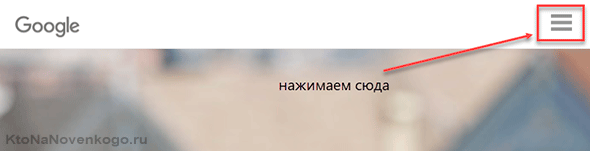
Oluşturmak istediklerimizi içeren bir liste açıyoruz: belge, tablo, sunum, form ve listenin devamı:
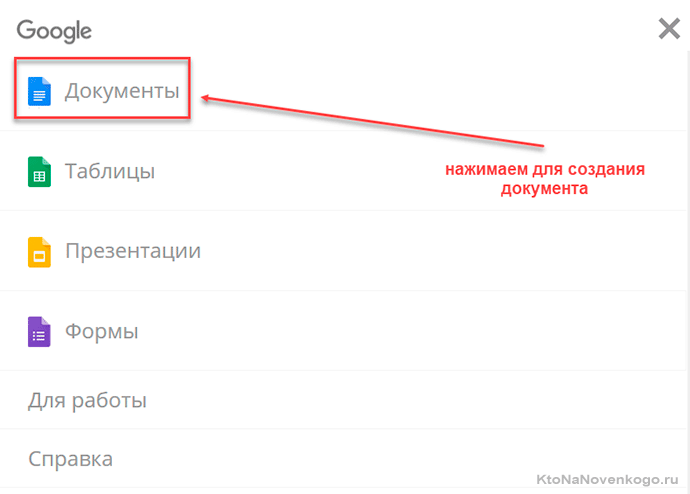
Pencere Firefox tarayıcısında böyle görünür. Chrome tarayıcısında, oluşturma seçeneğinin bulunduğu sekmeler doğrudan ana sayfada bulunur:

Açılan pencerede halihazırda sahip olduğumuz belgeleri (varsa) görüntüleyebiliriz:
Google'dan çevrimiçi bir sunum oluşturun
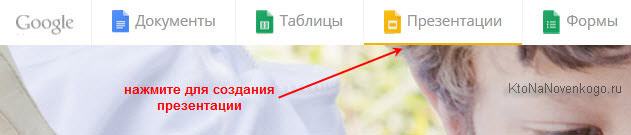
Burada yapabilirsin çeşitli sunumlar oluşturun, üzerinde çalışın, düzenleyin ve tüm bunları aynı anda meslektaşlarıyla, birbirlerine saygılı bir mesafede tutarak. Ve asıl önemli olan tüm bunların yapılabileceğidir Tamamen ücretsiz!
Büyük mavi “Google Slaytları Aç” düğmesini tıklayın:
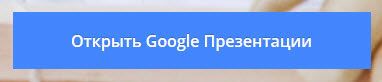
Bundan sonra, önceki durumlarda olduğu gibi sağ alt köşede bulunan büyük kırmızı artı düğmesine tıklayın.
Çevrimiçi sunum için konu seçme Google'da ve slayt boyutunda (geniş ekran veya standart) Tamam'ı tıklayın:
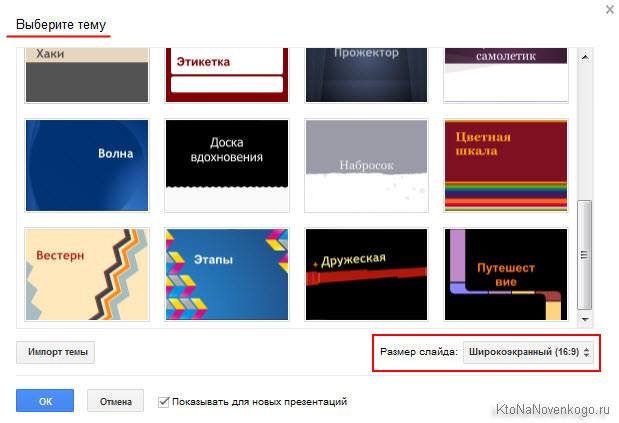
Çevrimiçi sunumumuza Google'da bir ad veriyoruz ve artı kullanıyoruz Bir görünüm seçin gelecekteki slaytımız:
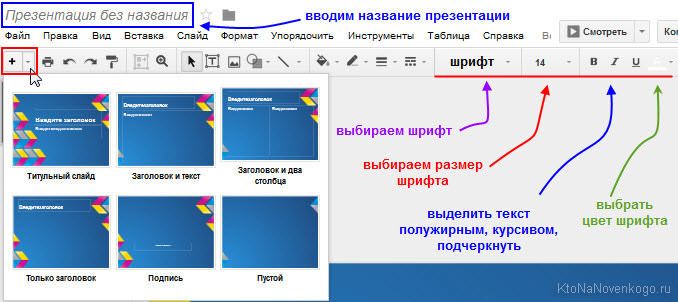
Ayrıca beğendiğimiz yazı tipini, boyutunu, rengini de seçiyoruz, ayrıca italik olarak vurgulayabilir, kalın yapabilir veya altını çizebilirsiniz (yukarıdaki ekran görüntüsüne bakın).
Daha sonra bir başlık ve alt başlık girin Fare imlecini uygun alanlara yerleştirerek. İstenirse seçilen kareleri fare ile tutarak metnimizi artırabilir/azaltabilir, ayrıca sağa veya sola döndürebiliriz:

Google Dokümanlar'daki çevrimiçi sunumlar için programın özellikleri
Ücretsiz Google programı bizden hangi fırsatları saklıyor? Bir göz atalım:
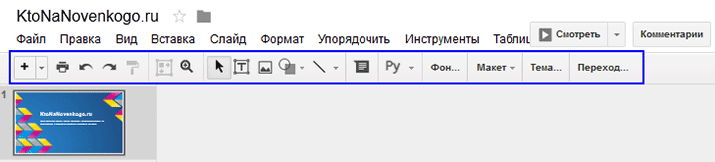
- yazdırmanın yanı sıra birkaç adım geri (veya ileri) geri alma vardır
- biçimlendirmeyi kopyala
- tuvali ekrana sığacak şekilde ayarlama
- Büyüteç ölçeğin değiştirilmesinden sorumludur
- metin girin veya resim ekleyin
- bir şekil, geniş ok, belirtme çizgisi, formül ekleyin (listelenen sembollerin iyi bir seçimi vardır)
- çizgi, ok, köşe ve kavisli bağlayıcılar, eğri, sürekli çizgi ve karalama ekleme
- yorum ekle
- giriş yöntemlerini yapılandırma
- "Gelişmiş" sekmesinde düzenin arka planını, tüm düzeni değiştirebilir, sunumunuzun temasını değiştirebilir, slaytlar arasına animasyonlu geçiş ekleme(gölge ekleme, çevirme, galeri ekleme vb.)
Google Dokümanlar'daki "Dosya" sekmesi bir şey (çevrimiçi bir belge, bir tablo, bir sunum, bir form, bir çizim) oluşturmanıza olanak tanır; mevcut zengin seçenekler arasından bir şey seçmenizi sağlayabilir Google şablon galerileri). Burada eserinizi yeniden adlandırabilir, bir kopyasını oluşturabilir, başka bir klasöre taşıyabilir, silebilir veya slaytları içe aktarabilirsiniz. Ve tabii ki yapılan tüm değişikliklerin geçmişini görüntüleyin, bir dil seçin, indirin, internette yayınlamak, ortak yazarlara gönderin ve bir e-posta mesajına ekleyin.
Ekle sekmesi aşağıdaki seçenekleri içerir:
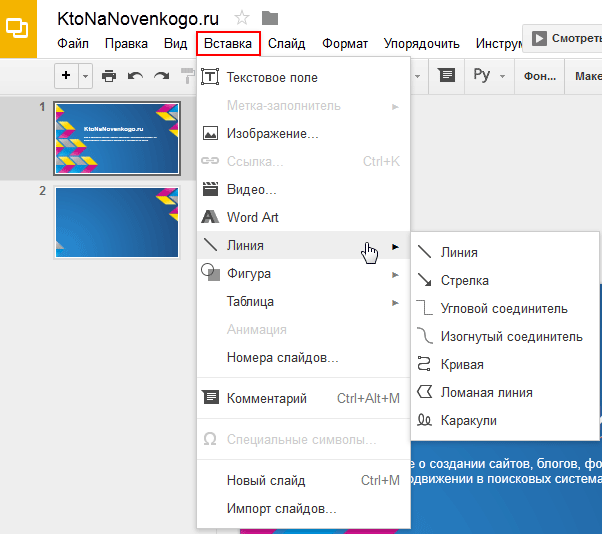
Sunum programında uygun komutu seçerek seçilen slayta herhangi bir metin ekleyebilir, resim, video, bağlantı (), çizgi, şekil, tablo ekleyebilirsiniz. Ayrıca Google Dokümanlar slaytlarınızı numaralandırabilir ve yorum ekleyebilirsiniz. Kuyu çevrimiçi bir Google Dox sunumuna yeni slayt ekleme ve bunların ithalatı mevcuttur.
Slaytlarla yapılan tüm çalışmalar “Slayt” sekmesinde gerçekleştirilir. Bu, yeni bir slayt eklemeyi, çoğaltmayı ve silmeyi içerir. Burada arka planı, düzeni ve temayı değiştirebilir, slaytlar arasına geçişler ekleyebilir ve şablonun tamamını değiştirebilirsiniz.
Örneğin bir slayttaki metni veya resmi seçerek şunları yapabilirsiniz: arka plandan ön plana geç(ve tam tersi), döndürün, gruplandırın ve grubu çözün. Bütün bunları “Düzenle” sekmesinde bulacaksınız.
Google Dox Formu Oluşturma
Bu İnternet anketini web sitenize nasıl ekleyeceğinizi ve daha sonra anket sonuçlarını nasıl görüntüleyeceğinizi ve herhangi bir değişiklik (düzenleme) yapacağınızı zaten ayrıntılı olarak tartıştık, bu yüzden kısaca açıklayacağım.
İle herhangi bir çevrimiçi anket yürütmek ve ardından aynı anketlerin sonuçlarını içeren bir tablo elde edin ve kesinlikle ücretsiz, Google Doküman formu oluşturma sekmesine gidin:
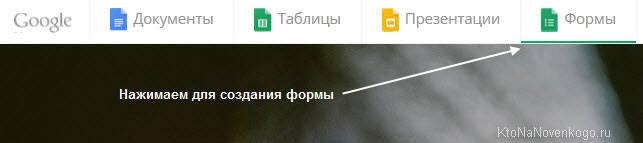
Ardından büyük mavi “Form Oluştur” düğmesine tıklayın:

Önünüzde aşağıdaki pencere açılacaktır yeni bir google formu oluşturma:
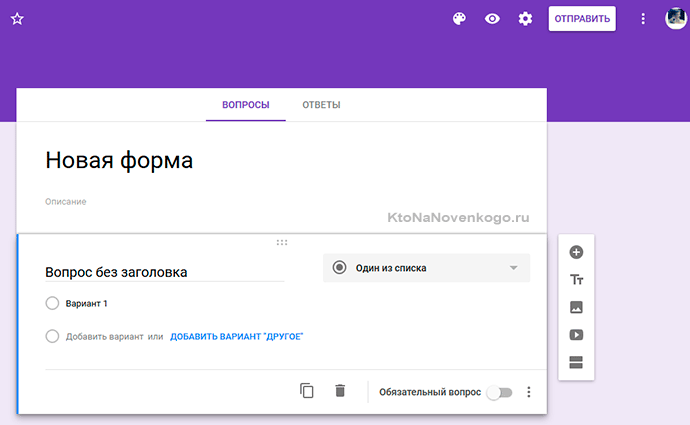
Buraya bir anket ekleyebilirsiniz:
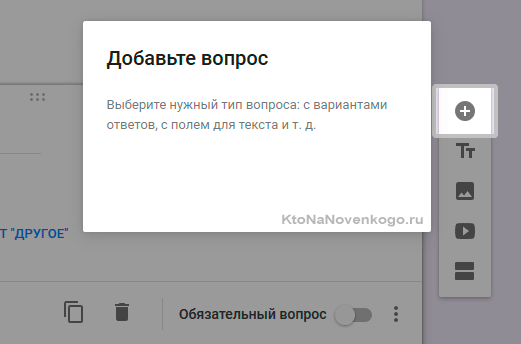
Bir konu seç:

Bazı ayarları yapın:
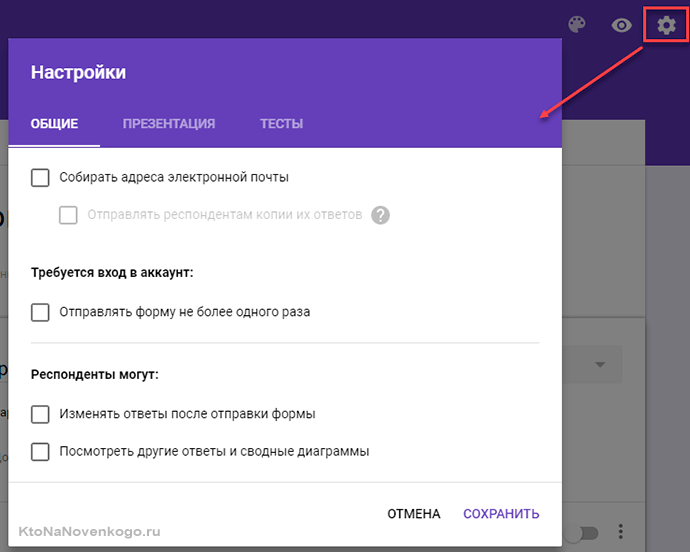
Bireysel yanıtları alın ve görüntüleyin:
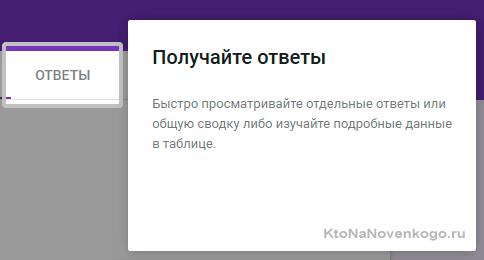
Başlıksız bir soru giriyoruz (fare imlecini bu alana yerleştirirseniz, bir resim ekleyebilirsiniz - fotoğraf çekebilir, bir URL ekleyebilir, bilgisayardan fareyle sürükleyebilirsiniz) ve sorunun türünü (metin, liste, ölçek, tablo, tarih, saat):
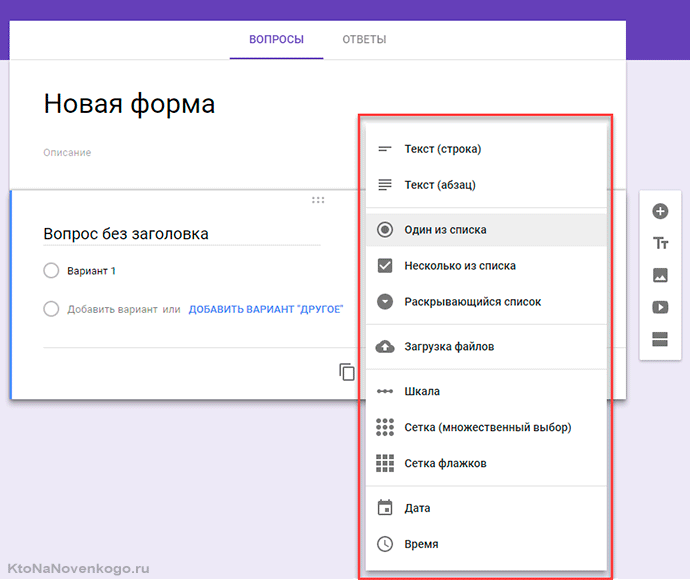
Sağ tarafta anket, başlık, açıklama, resim, video ve bölüm ekleyebileceğiniz birkaç düğme daha var:

Google Dokümanlarını, E-Tablolarını, Slaytlarını ve Çizimlerini Yayınlama
Ayarlara bakarsanız çok önemli bir ayrıntıyı fark edeceksiniz: yalnızca belgenin tamamının değil, aynı zamanda ayrı bir bölümünün yayınlanması da mümkündür. Örneğin, yalnızca tek tek sayfaları yayınlayabilirsiniz. Çevrimiçi sunuma gelince, slayt değiştirme hızını seçme olanağı vardır. Çizime gelince, internette yayınlanan görselin boyutunu seçebilirsiniz.
"Yayınla"ya tıkladıktan sonra web sitenizin, blogunuzun veya çevrimiçi mağazanızın koduna eklenmesi gereken bir bağlantı göreceksiniz.
Google e-tablosu yayınlamanın çok ilginç bir yanı daha var: bazı öğelerinin görünürlüğünü değiştirme:

Daha önce yayınlanmış bir belgede değişiklik yapma
Google Dokümanlar'daki kaynak belgede veya çevrimiçi tabloda herhangi bir değişiklik (düzenleme) yaparak, aynı değişikliklerin yayınlanan kopyada da görüneceğinden emin olabilirsiniz. Ancak ihtiyacınız yoksa bu önlenebilir.
Bunu yapmak için, menüden “Dosya” - “İnternette Yayınla”yı seçin, ardından “Yayınlanan materyaller ve ayarlar”a tıklayın ve “Değişikliklerden sonra otomatik olarak yayınla” kutusunun işaretini kaldırın:
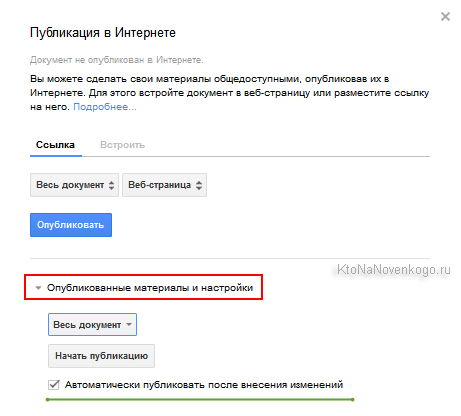
Google Dokümanlar'ın İnternette yayınlanmasının iptal edilmesi
Yayından kaldırmak istediğiniz dosyayı açın. Daha sonra “Dosya” menüsüne gidin ve orada “İnternette Yayınla” seçeneğini seçin. Tekrar “Yayınlanan materyaller ve ayarlar”a gidin ve orada “Yayını iptal et”i seçin.
Google Dokümanlar'da izinler nasıl ayarlanır?
İzinleri ayarlamadan diğer kullanıcılar yayınladığınız belgede herhangi bir değişiklik yapamayacaktır. Örneğin, Google dokümanlarında araç çubuğuna veya tablolara erişimleri olmayacak (her türlü grafiği, hücre formatını ve değerlerini görebilecekler ancak değişiklik yapamayacaklar). Çevrimiçi sunuma gelince, kullanıcılar önizleme sürümünü görebilecek veya tam ekranda izleyebilecek. Tüm bunlardan kaçınmak için bazı proje meslektaşlarımız için şunları yapabiliriz: dosya yayınlama haklarını yapılandırma.
İhtiyacımız olan belgeyi açın ve sağ üst köşede “Erişim Ayarları” düğmesini bulun:
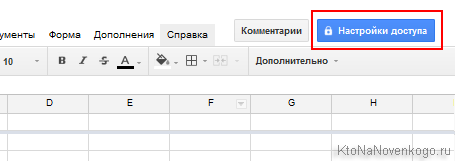
Daha sonra açılan pencerede “Gelişmiş” öğesini bulun ve “Düzenleyicilerin kullanıcı eklemesini ve erişim ayarlarını değiştirmesini yasakla” öğesini etkinleştirin, “Kaydet”e tıklayın. Artık kullanıcılar dosyayı yayınlayabilecek ve düzenleyebilecek.
Böylece Google'ın bu ücretsiz ve gelecek vaat eden programıyla tanışmamızı tamamlayabileceğimizi düşünüyorum. Öğrenmede iyi şanslar!
Sana iyi şanslar! Yakında blog sitesinin sayfalarında görüşmek üzere
adresine giderek daha fazla video izleyebilirsiniz.");">

İlgini çekebilir
 Çevrimiçi FTP istemcisi Net2ftp ve Google Alerts - web yöneticileri için faydalı hizmetler
Çevrimiçi FTP istemcisi Net2ftp ve Google Alerts - web yöneticileri için faydalı hizmetler
